- როგორ ფორმატში დანაყოფი On Windows (Windows 10)
- როგორ ფორმატში დანაყოფი On Mac (Mac OS X)
- როგორ დაიბრუნოს დაკარგული ფაილი ფორმატირებული დანაყოფი
სანამ გამოყენებით ახალი მყარი დისკის, ეს არის მიზანშეწონილი, რომ შეასრულოს დისკის დაყოფის ანუ აქტი ჰყოფს ფიზიკური ხისტი დისკის სხვადასხვა სექციები ან დანაყოფი. მას შემდეგ, რაც თქვენ გაქვთ ეს დანაწევრებული, თქვენ უნდა ფორმატში, ასე რომ თქვენ შეძლებთ შეინახოთ თქვენი ფაილი იგი. ეს ფორმატირებული ტიხრები შეძლებთ მართოთ თქვენი ფაილების და მონაცემების ეფექტურად.
იმისათვის ფორმატში ტიხრები, Windows და Mac ჩაშენებული კომუნალური ინსტრუმენტები დაეხმაროს მომხმარებლებს მართვის და ფორმატში ამ დანაყოფი. გამოყენება ამ თანდაყოლილი პროგრამა არის ადვილი, მაგრამ თუ უნდა, რომ რაღაც არ არის ადვილი, არსებობს უამრავი მესამე მხარის პროგრამული უზრუნველყოფა ხელმისაწვდომი დაგეხმაროთ.
ნაწილი I მიზეზი ფორმატში დანაყოფი
მას შემდეგ, რაც დანაყოფის ფორმატირება გამოიწვევს მუდმივი წაშლა მონაცემები ინახება კონკრეტული დანაყოფი, რომ ეს არის დიდი, როდესაც თქვენ მასობრივი წაშლა არსებული მონაცემებით, რათა გზა ახალი. თქვენ შეგიძლიათ შეასრულოს ამ ოპერაციის ნებისმიერი დისკის იქნება ეს შიდა დისკის დანაყოფი ან გარე მოწყობილობები, როგორიცაა ფლეშ დრაივები და გარე ხისტი მაგნიტური დისკები.
არსებობს რამდენიმე სცენარი, რომელიც მოითხოვს თქვენ აუცილებლად უნდა შეასრულოს დანაყოფი გაფორმებით:
- მიზნად ისახავდნენ პირადი და კონფიდენციალური მონაცემების off დანაყოფი, ფორმატი დანაყოფი ოპერაცია აუცილებელია ჩატარდეს;
- აუცილებელია, შეასრულოს დანაყოფის ფორმატირება, როდესაც მითითებული დანაყოფი გახდა კორუმპირებული ან დაზიანებული;
- ფორმატირება წაშლილია დანაყოფი არის სავალდებულო, ისე, რომ ეს არ იქნება უსარგებლო სივრცეში უმისამართო მეხსიერება; და
- მარტივი საშუალება ეწინააღმდეგება ვირუსის შეტევა კონკრეტული დანაყოფი.
ნაწილი II როგორ ფორმატში დანაყოფი On Windows (Windows 10)
დარწმუნდით, რომ თქვენ შეძლებთ შესანახად საჭირო მონაცემების დანაყოფი თქვენს მყარ დისკზე, თქვენ უნდა ფორმატში დანაყოფი. On Windows 10, თქვენი შეძლებთ გამოიყენოთ ჩაშენებული "დისკის მენეჯმენტი" ?? ფუნქცია, რათა დაგეხმაროთ შექმნა, წაშლა და ფორმატი კონკრეტული დანაყოფი. დაიცავით ამ ნაბიჯებს, რათა უზრუნველყოს წარმატებული დანაყოფის ფორმატირება ოპერაცია Windows 10:
ნაბიჯი 1. ინიციატივით, "დისკის მენეჯმენტი" ?? კომუნალური
"დაწყება" ?? მენიუს ინტერფეისი, ტიპი "Computer Management" ?? და ორჯერ დააწკაპუნეთ "დისკის მენეჯმენტი" ?? ფანჯარა. გარდა ამისა, თქვენ შეგიძლიათ გახსნათ ფუნქციის მეშვეობით command prompt აკრეფით "compmgmt.msc" ?? ძებნის ბარი და დააჭირეთ "Enter" ?? გასაღები.
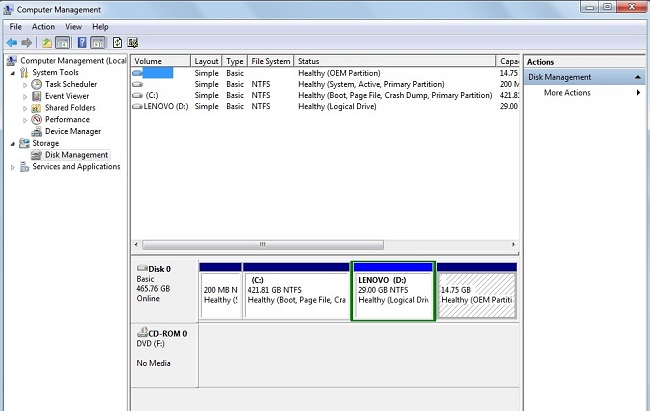
ნაბიჯი 2. აირჩიეთ "ფორმატში" ?? ვარიანტი
თქვენ უნდა ნახოს ყველა დისკები და ტიხრები კომპიუტერი "დისკის მენეჯმენტი" ?? ფანჯარა. მონიშნეთ დანაყოფი, რომელიც გსურთ ფორმატში. მარჯვენა ღილაკით ხაზგასმით დანაყოფი გახსნა "კონტექსტში" ?? მენიუ და აირჩიეთ "ფორმატში" | "?? ვარიანტი.
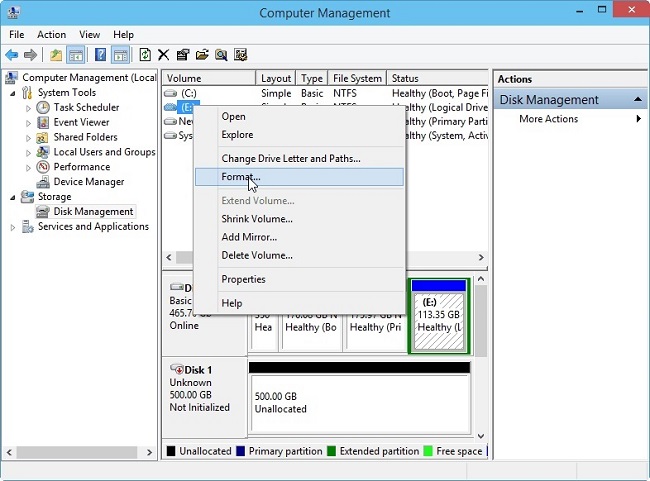
ნაბიჯი 3. აირჩიეთ კასეტური ტიპის და ტიპის ფაილური სისტემა
Pop-up ფანჯარა და გთხოვოთ, რომ მითითებული ფაილური სისტემა, სახელი მოცულობა და მისი კასეტური ზომა. შეავსოთ მათ და დააჭირეთ "OK" ?? ღილაკს. ეს უნდა დაიწყოს გაფორმებით პროცესში.
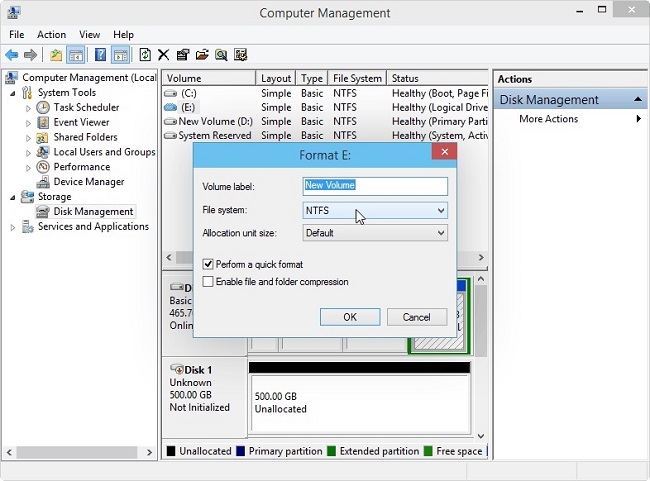
ნაწილი III როგორ ფორმატში დანაყოფი On Mac (Mac OS X)
რომ Mac OS X ეკვივალენტს "დისკის მენეჯმენტი" ?? ინსტრუმენტი არის "Disk Utility" ?? რომელიც დაეხმარება Mac მომხმარებლებს შეასრულოს დანაყოფის ფორმატირება მარტივად. ეს არის ნაბიჯები, რომ თქვენ უნდა გავაკეთოთ, რათა ფორმატი დანაყოფი თქვენი Mac კომპიუტერი:
ნაბიჯი 1. Launch "Disk Utility" ??
იმისათვის, რომ დაიწყოს "Disk Utility" ?? ინსტრუმენტი, დააჭირეთ "Utilities" ?? მენიუ და დააჭირეთ "Disk Utility" ??.
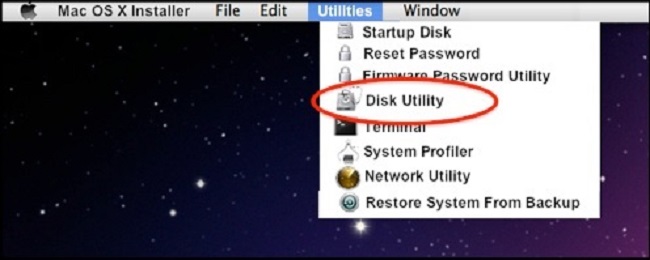
ნაბიჯი 2. აირჩიეთ დანაყოფი გასაფორმებელია
On შემდეგი ფანჯარა, აირჩიოს დანაყოფი, რომელიც გსურთ მარცხენა სარკმელზე ფორმატში, ხაზს უსვამს იგი. ეს გაიხსნება "გაყოფის" ?? tab მარჯვენა სარკმელზე.
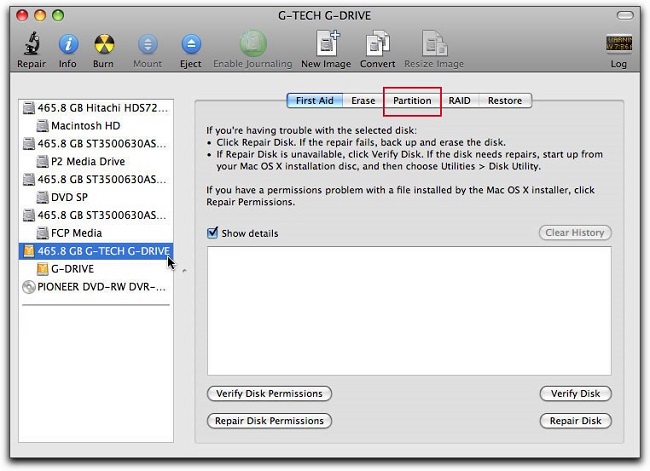
ნაბიჯი 3. აირჩიეთ "წაშლას" ?? tab დაიწყოს ფორმატი დანაყოფი
მდებარეობა მარჯვენა მხარეს, დააჭირეთ "წაშლას" ?? tab და გადამოწმების მონაცემების ფორმატი და სახელი დანაყოფი გსურთ ფორმატში დაჭერით "უსაფრთხოების პარამეტრები" | "??. დააჭირეთ" წაშლას "|" ?? ღილაკს ინიცირება გაფორმებით პროცესი კიდევ დარწმუნებული ხართ, რომ ეს არის დანაყოფი, რომელიც გსურთ.
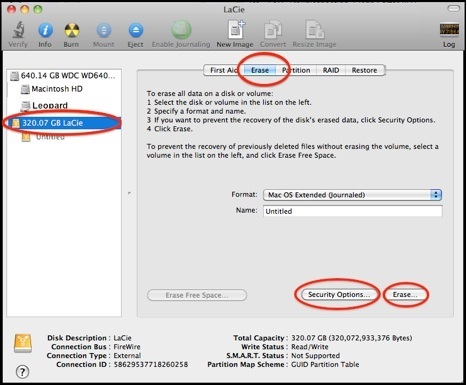
ნაწილი IV როგორ დაიბრუნოს დაკარგული ფაილი ფორმატირებული დანაყოფი
თუ თქვენ შეცდომით ფორმატირებულ არასწორი დანაყოფი, თქვენ კვლავ შეძლებთ ფეხზე ზოგიერთი დაკარგა ფაილი გამოყენებით მესამე მხარის მონაცემების აღდგენის პროგრამული უზრუნველყოფა, როგორიცაა Wondershare მონაცემთა აღდგენა . ეს არის ერთი ბევრი დანაყოფი მონაცემების აღდგენა პროგრამული უზრუნველყოფა, რომელიც გაიზარდა პოპულარობა ბოლო რამდენიმე წლის განმავლობაში.
აღდგენა დაკარგული ფაილების, მიჰყვეთ ამ ნაბიჯებს ფორმატში ტიხრები:
ნაბიჯი 1. დაწყება პროგრამული
მას შემდეგ, რაც თქვენ არ დაიწყო პროგრამა, თქვენ უნდა აირჩიოს "აღდგენის რეჟიმი" ?? უმჯობესია გამოიყენოთ "ოსტატი რეჟიმი" ?? მით უმეტეს, თუ თქვენ ხართ დამწყები ან ტექნოლოგიური დაუპირისპირდა. დაწკაპეთ "შემდეგი" ?? ღილაკს გადაადგილება, რათა მომდევნო ეტაპზე.

ნაბიჯი 2. დახვედრა ტიპის ფაილი გსურთ მიიღოთ
The Wizard შეგახსენებთ, რომ აირჩიოთ ტიპის ფაილი გსურთ აღდგენა სიღრმე დანაყოფი. იყოს უსაფრთხო, აირჩიოთ ვარიანტი, რომელიც საშუალებას აძლევს პროგრამული უზრუნველყოფა ვიღებ ყველაფერს დანაყოფი. დაწკაპეთ "შემდეგი" ??.

ნაბიჯი 3. ნება პროგრამული იცით კონკრეტული დანაყოფი
შემდეგი, თქვენ უნდა ვუთხრათ, პროგრამული უზრუნველყოფა, სადაც თქვენ არ დაკარგა ფაილი, რომელიც თქვენ ცდილობთ ფეხზე. თქვენ შეგიძლიათ ნება Wizard ძებნის მთელი კომპიუტერი ან პირდაპირ ის პირდაპირ, სადაც დანაყოფი არის. დაწკაპეთ "შემდეგი" ??.

ნაბიჯი 4. დაწყება ძიება
გაგრძელება ამ ველის "ჩართვა Deep Scan" ?? ჩამრთველი. დაწკაპეთ "Start" ?? დაიწყოს აღმოფხვრას ფაილი ფორმატირებული დანაყოფი .

ნაბიჯი 5. Preview, აირჩიეთ და ფეხზე ძებნილი ფაილი
დასჭირდება გარკვეული დრო პროგრამული უზრუნველყოფა იმისათვის, რომ წაშლილი ფაილი ერთად. თქვენ მაშინ ნახოს ფაილი, რომელიც შეიძლება მოძიებული. თქვენ შეძლებთ წინასწარ მათ სანამ აღმოფხვრას მათ. აირჩიეთ ან გააუქმეთ ფაილი, რომელიც გსურთ. დაწკაპეთ "აღდგენა" ?? დაიწყოს საჭირო დროს პროცესის დასრულებას იცვლება რაოდენობის ფაილი თქვენ ცდილობთ ფეხზე.







